Project facturering met Termijnen
Introductie
Het komt voor dat projecten zijn gebaseerd op orders die gesplitst zijn in verschillende betalingstermijnen. Het is mogelijk om de termijnen afzonderlijk te factureren naar de klant. Zo kunnen bijvoorbeeld ook vaste projecten in delen worden gefactureerd.
Uitleg van de velden
De volgende stappen moeten doorlopen worden om te kunnen factureren met termijnen.
1. Invoeren verkooporder/het definiëren van de termijnen
Voer een verkooporder in voor meer dan één termijn, zoals in het voorbeeld hieronder. Dit kan in Exact Globe Next via menu [Projecten, Invoer, Project verkooporders] of [Verkoop, Invoer,Verkooporders]. In Exact Globe Next een verkooporder ingevoerd worden in menu [Projecten, Invoer, Project verkooporders] of [Order, Invoer, Verkooporders]. Via de knop 'condities' in het invoerscherm kunnen meerdere termijnen aangemaakt worden voor een verkooporder.
Met de knop 'Bewerken' aan de linkerkant kunt u de termijn splitsen in de gewenste percentages. Het is aan te raden om op deze manier de termijn te splitsen en in dit geval niet door middel van de geselecteerde betalingsconditie. In het termijnen detailscherm van deze termijn kunt u een omschrijving opgeven. Deze omschrijving wordt gebruikt wanneer u een factuur genereert voor deze termijn.

2. Termijn factuur genereren.
Er zijn drie verschillende manieren om de termijn factuur te genereren:
Mogelijkheid 1: via het factuurvoorstel
Op het moment dat gefactureerd moet worden, kan deze order geselecteerd worden in menu [Projecten, Invoer, Factuurvoorstel]. Via de knop 'termijnen' maakt u direct een factuur aan voor de geselecteerde termijn. U dient een factuurcode en medewerker te selecteren waarna de termijn factuur wordt aangemaakt.
Let op! Bij termijnen wordt er naar de vervaldatum gekeken. Wanneer de termijnen zijn aangemaakt, maar de vervaldatum in periode 11 valt, dient u ook het factuurvoorstel op te vragen tot en met periode 11.
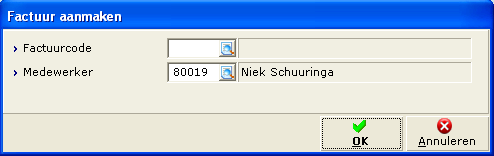
Mogelijkheid 2: met de knop 'Factuur aanmaken' in een order
Via [Verkoop, Invoer,Verkooporders] kunt u in de order, middels de knop 'Condities' het conditiescherm openen. In dit conditiescherm kunt u met de knop 'Factuur aanmaken' . U dient een factuurcode en medewerker te selecteren waarna de termijn factuur wordt aangemaakt.
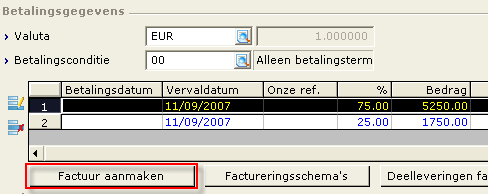
Mogelijkheid 3: met de knop 'Genereren: Factuur' bij het onderhoud van een project
Bij het onderhoud van het project kunt u op het tabblad 'Basis', in de sectie 'Conditie' een factuur aanmaken middels de knop 'Genereren: Factuur'. U dient een factuurcode en medewerker te selecteren waarna de termijn factuur wordt aangemaakt.
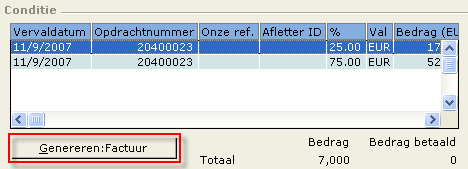
3. Factuur opvragen.
De factuur die gecreëerd is, is terug te vinden in menu [Factuur, Invoer, Facturen]. Hier is te zien dat voor de gefactureerde termijn een voorgedefinieerd artikel is ingevuld. Dit is een phantom artikel genaamd PROJECT_TERM. Dit phantom artikel wordt gebruikt om het gefactureerde bedrag te kunnen registreren. De omschrijving van dit artikel wordt gekopieerd van de omschrijving van de termijn waarvoor u de factuur heeft aangemaakt. Bij het definiëren van de termijn kunt u in het termijnen detailscherm een omschrijving opgeven. Deze omschrijving wordt gebruikt voor het artikel PROJECT_TERM wanneer u de factuur genereert.

4. Definitieve Factuur/Slot factuur.
Bij het leveren van de order wordt vervolgens de slotfactuur aangemaakt. U dient bij het leveren dan wel aan te geven dat u een factuur wilt genereren.
Op de definitieve factuur/ slotfactuur worden de termijnen die reeds gefactureerd zijn, van het totaalbedrag afgetrokken. Dit ziet u terug bij [factuur, invoer, facturen] indien u de factuur nog niet definitief heeft afgedrukt.
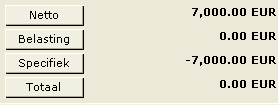
In dit voorbeeld wordt de slotfactuur getoond waarvoor de twee termijn facturen met een totaal bedrag van 7.000,- reeds zijn aangemaakt.
Heeft u de factuur definitief afgedrukt, dan is deze terug te vinden bij de factuurhistorie, waar u met de knop 'Openen' de factuur kunt openen.
Gerelateerde onderwerpen
| Main Category: |
Support Product Know How |
Document Type: |
Support - On-line help |
| Category: |
On-line help files |
Security level: |
All - 0 |
| Sub category: |
Details |
Document ID: |
04.172.596 |
| Assortment: |
Exact Globe+
|
Date: |
26-09-2022 |
| Release: |
|
Attachment: |
|
| Disclaimer |